Configurare router Tp-Link TL-WR1043ND PPPoE / RDS
Dupa ce faceti conexiunea din punct de vedere fizic (puteti vedea aici cum sa faceti) deschideti un browser si in bara de cautare treceti urmatoarea adresa: 192.168.1.1
La Username treceti “admin” iar la parola acelasi lucru, “admin”.
Dupa ce a’ti reusit sa accesati interfata routerului mergeti pe optiunea Quick Setup pe care o gasiti in stanga apoi click pe “Next”.
La urmatorul pas initial este bifata optiunea “Auto-detect”. Trebuie sa schimbati pe PPPoE apoi iarasi “Next”. In noua fereastra trebuie sa treceti numele de utilizator (username) si parola de 2 ori (la password si confirm password).
Trecand peste toate aceste optiuni routerul dumneavoastra ar trebui sa fie deja configurat. Nu uitat ca mai trebuie sa completati si datele pentru partea de wi-fi. Asadar dupa ce a’ti mers la urmatoarea pagina la optiunea Wireless Network Name trebuie sa treceti userul pe care doriti sa il aveti la reteaua wi-fi. Pentru a seta si parola mergeti la Wireless Security si bifati optiunea WPA/WPA2 – Personal. In dreptul la Password treceti parola dorita pentru reteaua wi-fi.
Felicitari!!! Acum ar trebui sa aveti acces la internet prin cablu de la router sau pe reteaua locala wi-fi. Daca aveti nevoie de ajutor lasati un mesaj mai jos si revenim in scurt timp.

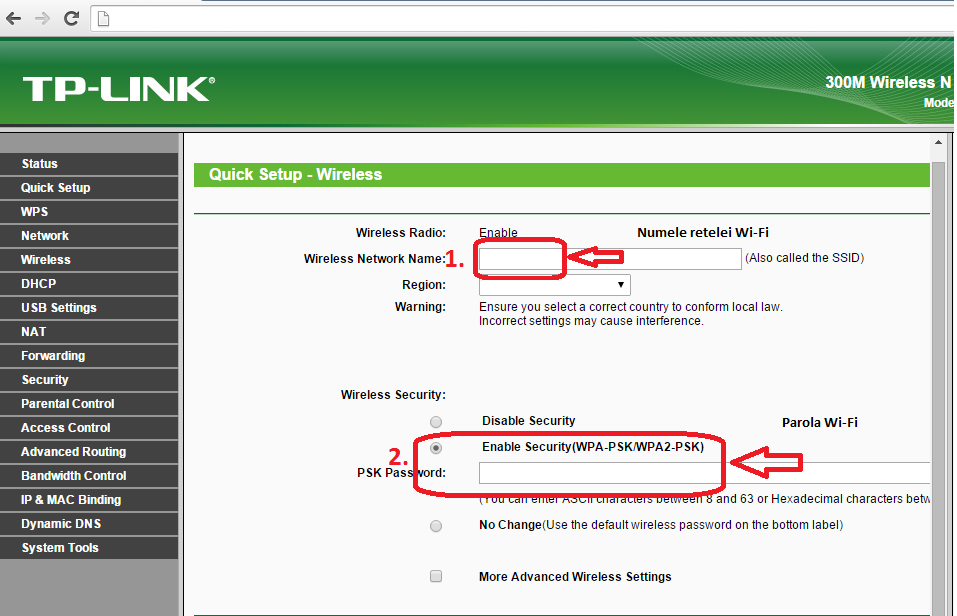
Buna seara
am laptop si nu am internet pe el?
Ami da eroare 651 pe el.
Am router de la domevoastra?
Multumesc frumos
Nu, nu aveti router de la noi intrucat noi nu vindem routere 🙂
Puneti cablul direct in laptop si daca eroarea persista sunat la furnizor 🙂 (ISP)